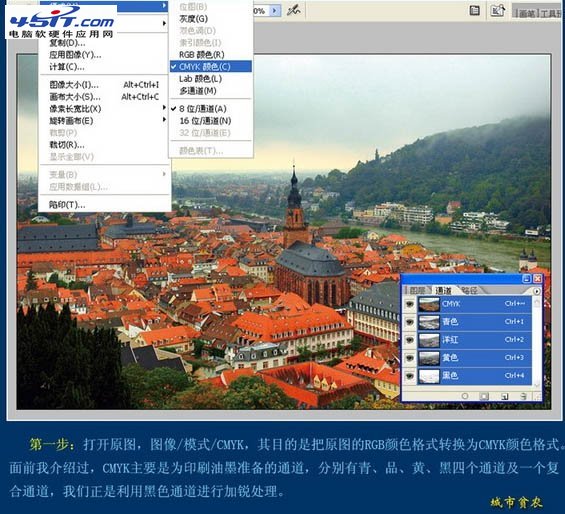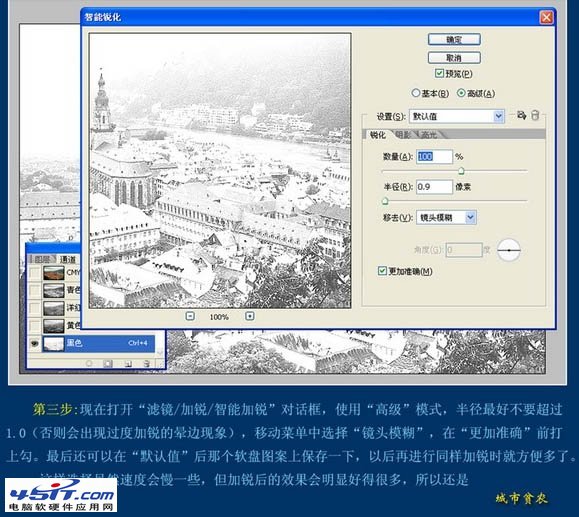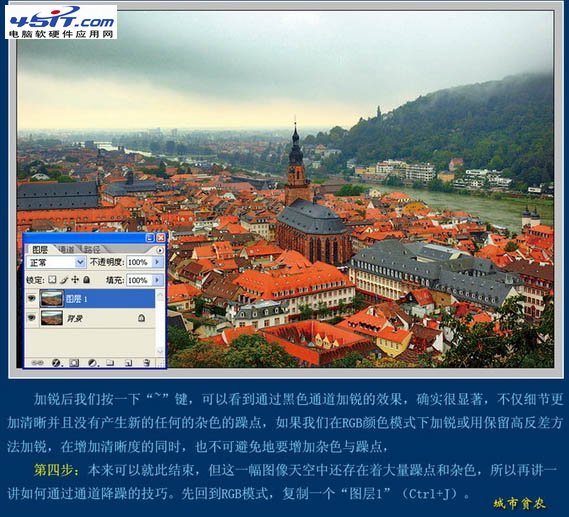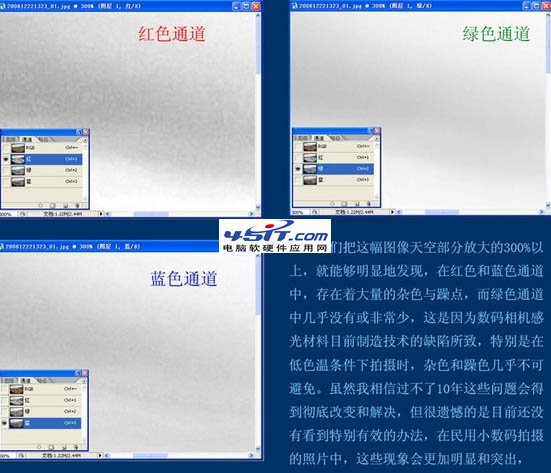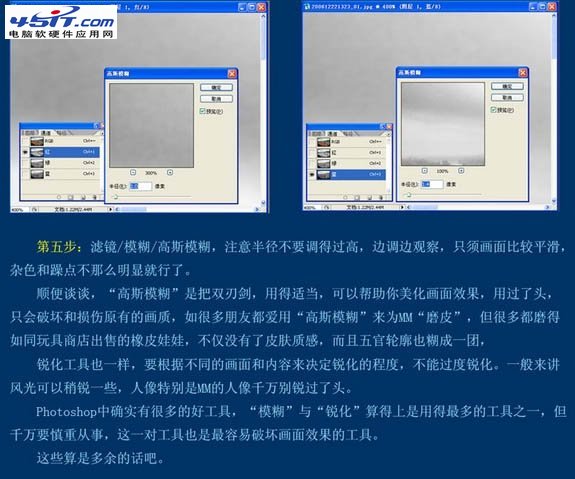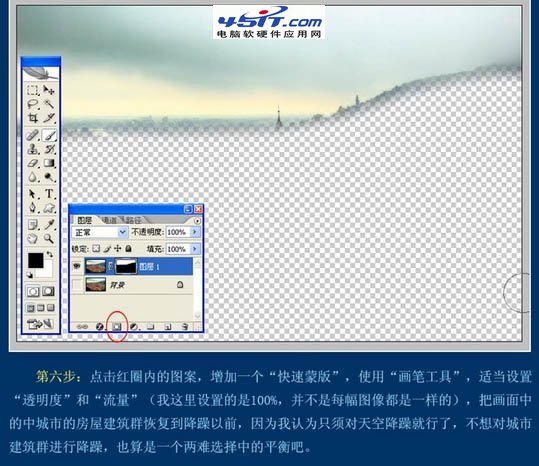|
本教程介绍非常实用的图片锐化方法。原理:在CMYK模式下,通道中有个比较独特的黑色通道,黑色的作用是强化暗调,加深暗部色彩。对黑色通道锐化后可以明显提高图片的清晰度。
1、打开原图素材,选择菜单:图像 > 模式 > CMYK,其目的是把原图的RGB格式转换为CMYK颜色格式。CMYK主要是为印刷油墨准备的通道,分别有青、洋红、黄、黑色四个通道及一个复合通道。我们正是利用黑色通道进行锐化处理。
4、回到图层面板,会发现图片清晰很多,本来可以就此结束,但这一幅图像天空中还是存在着大量噪点和杂色,所以在讲讲如何通过通道降噪的技巧,先回到RGB模式,复制一个图层。
5、对红色及蓝色通道分别执行:滤镜 > 模糊 > 高斯模糊,注意半径不要调得过高,如下图。 |